애플 음악 수시로 성장하고 발전하는 음악 스트리밍 플랫폼 중 하나입니다. 사용 가능한 최신 업데이트 및 기능을 통해 지속적으로 상당한 수의 구독자를 확보하고 있습니다.
사용자에게 가능한 최고의 서비스를 제공하기 위해 최선을 다함으로써 Apple Music은 확실히 최고 중 하나로 간주됩니다. 앱에서 누릴 수있는 몇 가지 장점이 있지만 여전히 구독자들이 문제를 제기하는 경우가 있습니다.“내 Apple Music이 재생되지 않는 이유?”를 포함합니다.
실제로 Apple Music 응용 프로그램과 관련된 딜레마 또는 문제는 매우 드물고 거의 없지만 물론 때때로 발생합니다. 아래와 같은 질문을하는 사람 중 하나 인 경우 이러한 질문에 최종적으로 답변하는 데 사용할 수있는 수정 사항을 전개 할 예정이므로 올바른 페이지에 있습니다.
처음으로 문제를 경험했거나 응용 프로그램에 대한 지식이 많지 않은 새로운 Apple Music 구독자라면 생각할 것이 없습니다. 여기서 공유 할 절차는 따라 가기 매우 쉬우 며 귀하에게 빠른 가이드가 될 것입니다.
기사 내용 1 부. 내 Apple 음악이 재생되지 않는 이유는 무엇입니까?2 부. Apple 음악이 재생되지 않는 문제를 해결하는 솔루션?3 부. 보너스 : Apple Music이 재생되지 않는 문제를 피하기 위해 Apple Music을 영원히 유지하십시오4 부분. 요약
Apple Music 애플리케이션은 모든 사용자가 즐길 수있는 좋은 음악 스트리밍 플랫폼입니다. 9.99 USD (개인 요금제)에서 최대 14.99 USD (가족 요금제)까지의 구독료를 지불하고 사용 가능한 Apple Music 요금제를 구독하면 사용자가 애플리케이션의 모든 프리미엄 기능을 잠금 해제 할 수 있습니다. 오프라인 듣기, 무제한 셔플 링 등을위한 트랙 및 재생 목록 다운로드를 포함합니다. 놀라운 트랙과 재생 목록에 액세스 할 수있는 플랫폼으로 Apple Music을 선택하면 음악 감상 경험을 확실히 즐길 수 있습니다.
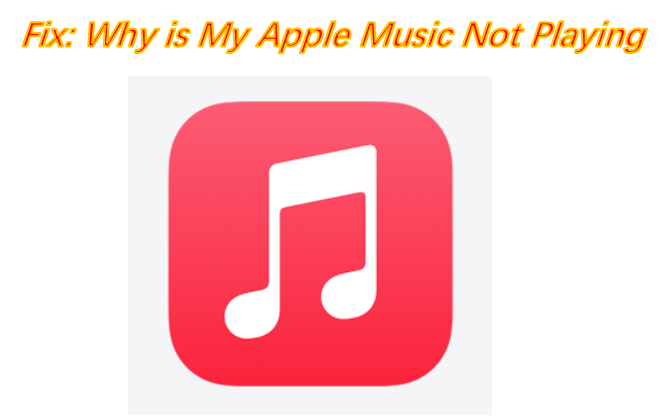
그러나 처음에 언급했듯이 응용 프로그램이 예상대로 작동하지 않는 상황도 있습니다. Apple Music이 충돌하고 Apple Music 노래를 다운로드하는 데 문제 (오프라인 스트리밍 용), 특정 노래를 재생할 수없는 경우, 응용 프로그램이 전혀 작동하지 않는 경우, 몇 가지 버그 등이 있습니다.
이 문제에 집중해야하는데 왜 내 Apple Music이 재생되지 않습니까? 이 문제가 발생하거나 계속 발생하는 이유 또는 원인 (일부 사용자에게)을 여기에 제공 할 것입니다. 여기 있습니다.
위의 XNUMX 가지 문제가 "Apple Music에서 특정 노래를 재생하지 않음", "Apple Music이 다운로드되지 않음"및 "Apple Music이 노래를 재생하지 않음"문제가 계속 발생하는 가장 일반적인 이유입니다. 문제가 다시 발생하지 않도록하려면이 문제를 해결하고 마지막으로 앞으로 발생하지 않도록해야 할 다른 작업을 확인해야합니다. 그리고 이러한 문제에 대한 해결책은이 기사의 다음 부분에서 공유 할 내용입니다.
이 "내 Apple Music이 Mac에서 작동하지 않는 이유"딜레마에 대한 몇 가지 수정 사항이있을 수 있다는 것은 사실입니다. 여기서는 가장 일반적이고 효과적인 네 가지 솔루션을 소개합니다. 하나씩 논의하고 가능한 한 세부적인 절차를 제공하기 위해 최선을 다할 것입니다.
다음은 재생되지 않는 사과 음악을 수정하는 방법에 대한 지침의 개요입니다.
시도 할 수있는 한 가지 방법은 iCloud 음악 보관함을 활성화하거나 켜는 것입니다. 일부 사용자는이 방법이 효과가 있다고보고했습니다. 이것이 당신에게도 효과가 있는지 확인하는 것이 좋습니다. 다음은 iCloud 음악 보관함을 켜기 위해 수행 할 수있는 작업입니다.
1 단계. iOS 기기 또는 iPhone 가젯에서 "설정"옵션으로 이동합니다. 스크롤하여 "음악"옵션을 찾습니다.
2 단계. 화면에서 새 목록을 보려면 "음악"옵션을 누릅니다. "iCloud Music Library"옵션이 보이면 슬라이더를 토글하여 켜십시오. 녹색은 프로세스가 성공적으로 완료되었음을 나타냅니다.

위의 두 단계를 수행하면 iCloud 음악 보관함을 성공적으로 켤 수 있습니다. 이제해야 할 일은 Apple Music이 재생되지 않는 동일한 문제가 계속 발생하는지 다시 확인하는 것입니다. 동일한 오류가 발생하면 다음 방법으로 진행하는 것이 좋습니다.
처음에 언급했듯이 Apple Music이 트랙을 재생하지 않는 가능한 이유 중 하나는 응용 프로그램 자체 때문입니다. Apple Music 응용 프로그램을 닫고 다시 열어야합니다. 이렇게하면 앱이 몇 가지 일반적인 오류 및 문제를 수정하여 모든 임시 데이터를 새로 고치고 다시로드 할 수 있습니다.
사용중인 장치에서이 작업을 수행 할 수있는 방법을 여전히 모르는 경우 다음을 수행 할 수 있습니다.
Apple Music 응용 프로그램을 닫고 다시 시작하는 것보다이 장치가 더 잘 작동한다고 생각되면 장치를 다시 시작할 수도 있습니다.
트랙을 재생하지 않는 오류가 계속 발생하는 한 가지 가능한 문제는 안정적인 인터넷 연결이 없기 때문입니다.
따라서 안정적인 네트워크에 연결되어 있는지 또는이를 지원할 강력한 셀룰러 데이터가 있는지 확인해야합니다. WiFi 네트워크를 사용하는 것이 좋지만 좋은 모바일 데이터 연결도 작동합니다. 인터넷 연결이 안정적인지 확실하지 않은 경우 기기에있는 다른 앱으로 테스트하거나 Safari에서 인터넷 속도를 확인할 수 있습니다.
여전히 같은 일이 발생하면 장치를 비행기 모드로 설정 한 다음 WiFi 연결에 다시 연결하거나 가젯을 다시 시작할 수도 있습니다. 그래도 작동하지 않는 경우 현재 사용중인 장치의 네트워크 설정을 재설정해야합니다.
위의 작업을 수행하려면 "설정"옵션으로 이동하여 "일반"버튼을 클릭하십시오. "재설정"옵션이 표시됩니다. 이것을 탭하기 만하면 마침내 "네트워크 설정 재설정"이 표시됩니다. 계속하려면 암호를 입력해야합니다. 이렇게하면 처음에 장치에 저장했던 모든 WiFi 암호가 사라집니다. 그래도 인터넷 신호가 좋지 않다면 네트워크 제공 업체에 문제가있을 수 있습니다. 라우터도 다시 시작하십시오.

업데이트되지 않은 운영 체제 또는 최신 버전의 iOS 장치를 사용하고있을 수도 있습니다. 이것이 Apple Music 앱이 듣고 싶은 노래를 재생하지 않는 이유 중 하나 일 수 있습니다. 설치해야하는 업데이트가 있는지 확인해야합니다. 일반적으로 기기의 iOS도 업데이트되지 않으면 애플리케이션이 최상의 상태로 작동하지 않습니다.
업데이트가 준비되어 있고 설치해야하는지 확인하려면 장치의 "설정"버튼으로 이동하여 "일반"옵션을 선택하십시오. 이제 "소프트웨어 업데이트"옵션으로 이동하여 사용 가능한 업데이트가 있는지 확인하십시오. 있는 경우 "다운로드 및 설치"를 클릭하여 업데이트를 진행합니다. 이 작업을 수행하는 동안 장치가 인터넷에 연결되어 있고 일부 문제를 방지하기 위해 충전되고 있는지 확인해야합니다.
위의 네 가지를 모두 수행해도 원하는 결과를 얻지 못하면 Apple Music 트랙을 다운로드하고 영원히 보관할 수 있도록 장치에 저장해야합니다. 어떻게 가능합니까? 글쎄,이 기사의 세 번째 부분으로 가면서 더 많은 것을 알고
"내 Apple Music이 재생되지 않는 이유"문제가 다시 발생하지 않도록하기위한 가장 좋은 방법은 스트리밍을 좋아하는 모든 Apple Music 트랙을 이와 같은 신뢰할 수있는 도구를 통해 다운로드하는 것입니다. TuneSolo 애플 뮤직 변환기 다음을 포함한 여러 작업을 수행 할 수 있습니다.
이 변환기를 사용하기 전에 iTunes 앱 파일 처리가 성공적으로 완료되도록 Apple Music 응용 프로그램이 닫힙니다. 이것이 확인되면 단계를 진행할 수 있습니다.
위의 단계는 매우 간단합니다! 간단하지만 특히 초보자에게 자세한 가이드를 제공하고 싶습니다. 따라서 여기에 참조 용 설명이 있습니다.
의 공식 사이트를 방문하여 TuneSolo Apple Music Converter를 사용하면 설치를 진행하는 데 필요한 모든 요구 사항이 표시됩니다. 모든 작업을 완료하고 설치 프로세스를 수행하여 마침내 PC에서 응용 프로그램을 엽니다.

"파일 추가"버튼을 사용하여 다른 형식으로 변환하려는 트랙을 업로드하거나 파일을 플랫폼으로 끌어다 놓습니다. 여러 파일을 한 번에 처리 할 수 있으므로 원하는만큼 추가 할 수 있습니다! 이제 드롭 다운 화살표를 통해 결과 형식을 선택해야합니다. 많은 것이 있으므로 원하는 것을 선택하십시오.

이제 일부 출력 설정을 수정합니다. 변경하려는 모든 항목을 변경하고 완성 된 파일에 쉽게 액세스 할 수 있도록 출력 경로를 설정하십시오. 그 후 "변환"버튼을 클릭하면 변환 프로세스가 잠시 시작됩니다. DRM 보호도 제거됩니다..

를 통한 변환 및 다운로드 TuneSolo Apple Music Converter는 정말 간단하죠? 왜 이것을 시도하지 않습니까?
요즘 Apple Music의 문제는 실제로 매우 편리합니다. 누구나 웹에서 찾을 수있는 수많은 가이드와 함께 이러한 문제는 "내 Apple Music이 재생되지 않는 이유”은 사소한 딜레마입니다! 여전히 같은 문제가 발생하는 경우 위의 모든 가이드를 확인하거나 TuneSolo 애플 뮤직 변환기 모든 Apple Music 즐겨 찾기를 기기에 영원히 보관하세요!
저작권 © 2025 TuneSolo Software Inc. 판권 소유.
코멘트를 남겨주세요
1.당신의 이름
2.귀하의 이메일
3.귀하의 리뷰
문의하기